La guía completa para optimizar la velocidad del sitio de WordPress en 2022
Publicado: 2022-03-17Crear un sitio web de WordPress parece bastante simple, ¿no es así? Compra alojamiento, obtiene un nombre de dominio e instala WordPress. Con tantos temas y complementos excelentes disponibles para los usuarios de WordPress, de manera realista podría construir, diseñar y llenar el sitio con contenido en unas pocas horas.
Para cualquiera que alguna vez haya pensado: "¿Qué tan difícil podría ser construir un sitio web?", Eso es exactamente lo que imaginó. Sin embargo, esto deja fuera un componente crítico del proceso de creación de sitios web:
Optimización de la velocidad del sitio.
La siguiente guía explora todas las formas en que un sitio web de WordPress puede y debe optimizarse para el rendimiento.
¿Por qué importa la velocidad del sitio?
Hace muchos años, Kissmetrics publicó una infografía que demostraba las altas expectativas que los consumidores tienen de los sitios web. Es decir, una mayoría creciente esperaba que los sitios web se cargaran en cuestión de tres segundos o menos.
Sin embargo, en el tiempo transcurrido desde que se publicaron esos datos, tenemos estudios de casos que muestran cuán grave se ha vuelto este problema y qué sucede cuando un sitio web no logra optimizar la velocidad o logra superar las expectativas.
Tome la BBC, por ejemplo:
“En la BBC hemos notado que, por cada segundo adicional que tarda una página en cargarse, el 10 por ciento de los usuarios se van”.
Pinterest, por otro lado, tiene un gran ejemplo de lo que sucede cuando mejora la velocidad del sitio:
“El resultado de reconstruir nuestras páginas para mejorar el rendimiento condujo a una disminución del 40 % en el tiempo de espera de Pinner, un aumento del 15 % en el tráfico de SEO y un aumento del 15 % en la tasa de conversión para registrarse”.
No son solo las noticias y las redes sociales las que pueden beneficiarse de un aumento en la velocidad. El minorista Zitmaxx Wonen muestra lo que sucede cuando un sitio web está optimizado específicamente para el usuario móvil:
“Zitmaxx Wonen logró una puntuación máxima de 100 en PageSpeed Insights y un tiempo de carga de 3 segundos en Test My Site… Además de mejorar la velocidad y la accesibilidad, las métricas comerciales clave también han mejorado desde el lanzamiento del sitio móvil actualizado: conversión móvil las tarifas aumentaron un 50,2 %, mientras que los ingresos móviles aumentaron un 98,7 %”.
Cuando mejora la experiencia en el sitio y mejora sus tasas de participación, la clasificación de búsqueda de su sitio web también se verá afectada directamente. Si puede demostrarle a Google que tiene un sitio web bien construido, bien escrito y súper rápido, obtendrá una gran recompensa en los resultados de búsqueda.
Cómo medir la velocidad de su sitio de WordPress
Si aún no ha creado su sitio de WordPress, no hay nada que hacer todavía en términos de probar la velocidad del sitio. Sin embargo, una vez que el sitio está listo, puede ejecutarlo a través de una serie de herramientas para ver qué tan bien lo hizo para optimizar el rendimiento.
Afortunadamente, hay un montón de herramientas gratuitas de prueba de velocidad de sitios web que puedes usar para hacer esto. Google, por supuesto, tiene el suyo propio, por lo que es posible que desee comenzar allí solo para tener una idea de qué tan rápido interpreta Google que es su sitio.
Esto es Google PageSpeed Insights:

Simplemente ingrese su nombre de dominio (o una página que sospeche que se está ejecutando más lentamente que otras) en el campo y haga clic en "Analizar".
Luego, Google arrojará una gran cantidad de datos sobre la rapidez con la que se cargó su sitio para dispositivos móviles y de escritorio. Asegúrese de hacer clic en ambas pestañas para explorar qué tan bien funciona su sitio para sus diferentes audiencias.
Luego, desplácese hacia abajo para ver cómo lo hizo en términos de optimizaciones.
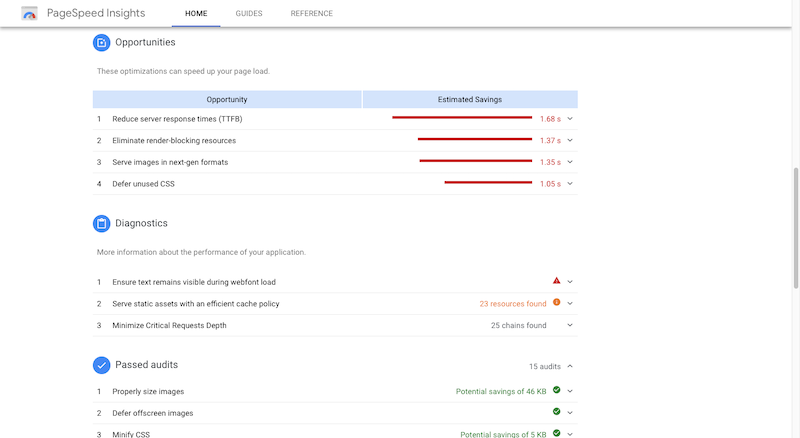
Otras herramientas de prueba de velocidad del sitio producirán informes similares. Dicho esto, sigue siendo una buena idea ejecutar su sitio web a través de al menos dos de ellos. Aquí está GTmetrix, por ejemplo:
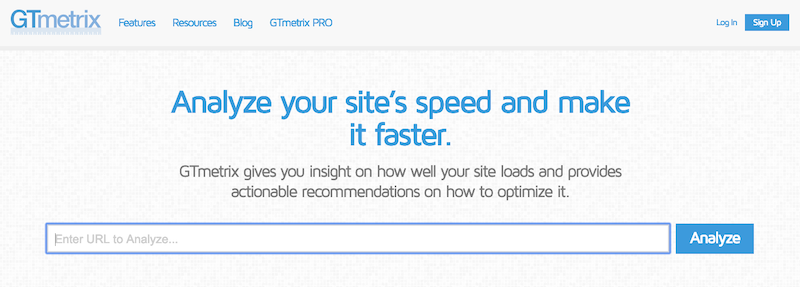
A diferencia de Google, que divide las velocidades móviles y de escritorio, GTmetrix divide las pruebas con resultados y recomendaciones de PageSpeed Insights y YSlow.
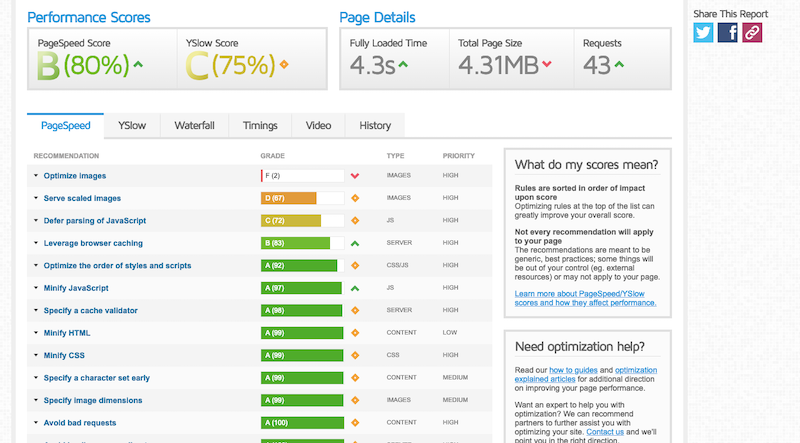
También puede consultar el análisis en cascada para ver qué partes específicas de su sitio están provocando la mayor resistencia a la velocidad del sitio.
No hace falta decir que hay mucho que tener en cuenta aquí. Sin embargo, su objetivo debe ser encontrar las herramientas de prueba de velocidad del sitio que funcionen mejor para usted y que brinden sugerencias de una manera que tenga sentido.
Optimice la velocidad de su sitio de WordPress en 2019
Mucho de lo que recomiendan esas herramientas de prueba de velocidad del sitio web parecerá jerga técnica, lo cual está bien. Para muchas de estas optimizaciones, en realidad no necesita saber cómo codificar el backend de un sitio web.
Con esta lista de 26 optimizaciones de velocidad del sitio, verá que la mayor parte de esto se puede hacer con la configuración de WordPress, complementos y alojamiento web confiable.
#1: alojamiento web
Antes de hacer cualquier otra cosa, eche un vistazo a su alojamiento web. Si su sitio web no se encuentra sobre la infraestructura del servidor de una empresa de alojamiento web confiable, esa podría ser la fuente de los problemas de velocidad de su sitio.
Las cosas que desea buscar al evaluar la calidad de su plan de alojamiento web son:
- almacenamiento SSD
- PHP
- apache
- Almacenamiento en caché del lado del servidor
- Nginx
- Balanceo de carga
Otra cosa que debe buscar es dónde se encuentran las instalaciones de su servidor.
Tomemos, por ejemplo, el alojamiento administrado de WordPress de Flywheel:
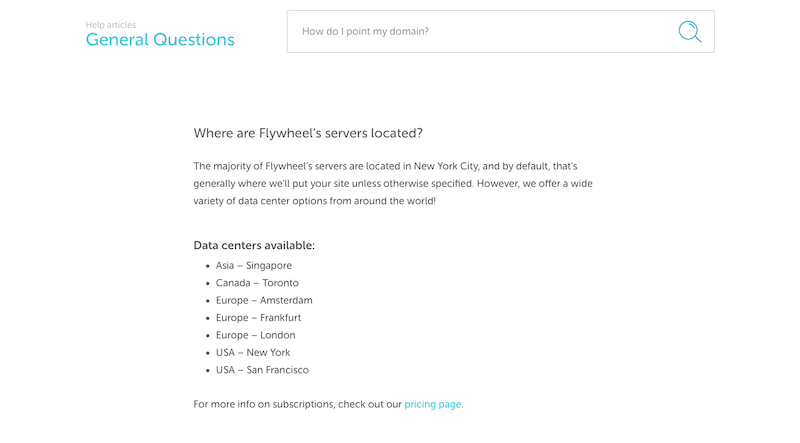
Tienen varios centros de datos en todo el mundo. Algunas empresas de alojamiento de WordPress, sin embargo, no son tan transparentes acerca de dónde se sirven los sitios web, lo que puede ser problemático si el servidor está demasiado lejos de su visitante objetivo. No es solo un sitio pesado que puede afectar la velocidad; la distancia física también puede hacerlo.
Por lo tanto, si su servidor web no tiene información disponible sobre dónde se encuentran sus servidores o si está nervioso porque su sitio está siendo atendido desde uno demasiado lejos, comuníquese con su soporte. Es posible que puedan ponerlo en un mejor plan o mover su sitio a un servidor más cercano.
#2: CDN
Ahora, si encuentra que su alojamiento web está lo suficientemente bien como está, pero las velocidades del sitio aún están sufriendo, su próximo paso podría ser comprar una red de entrega de contenido (o CDN). De hecho, si ha creado un sitio web de comercio electrónico y espera llegar a una audiencia global, esto no debería ser un debate. Sin duda necesita un CDN.
Un CDN es algo así como un alojamiento web, excepto que no puede vivir por sí solo. Tienes que colocar una CDN encima de un servidor de alojamiento web. Luego amplía la red de su servidor, por lo que ya no tiene que preocuparse por las grandes distancias que separan a sus visitantes de donde se encuentra su sitio web en el servidor.
Entonces, usemos el ejemplo de Flywheel. Hay siete ubicaciones de servidor desde las que se puede alojar un sitio web, en América del Norte, Europa y Asia.
Esto es lo que sucede cuando agrega una red de entrega de contenido como la de Cloudflare además de eso:
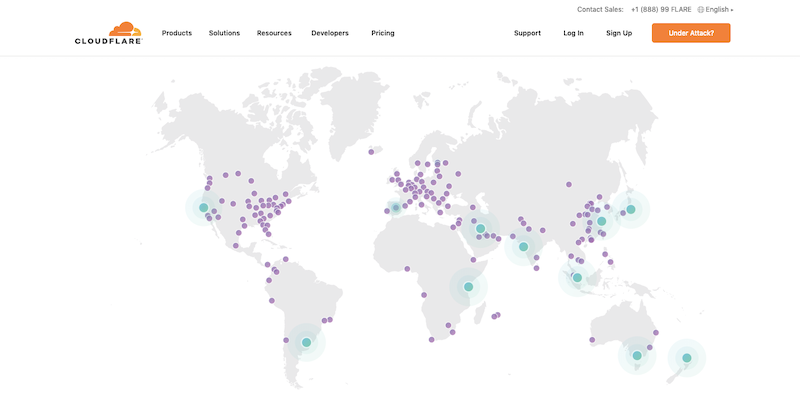
Luego, su sitio web vive en más de 165 centros de datos simultáneamente , y en todos los continentes. Esto significa que alguien que intente comprar sus productos en Rusia no tendrá que esperar más a que un servidor en Singapur o Amsterdam entregue su sitio web. La distancia se reduciría enormemente y sus clientes globales verían su contenido exponencialmente más rápido.
Sin embargo, antes de buscar una CDN, consulte con su empresa de alojamiento web para ver si puede agregar una a su plan. Muchos planes de alojamiento compartido incluyen una opción complementaria de CDN gratuita. Y la mayoría de las empresas de alojamiento al menos ofrecerán un CDN como una actualización y también se encargarán de instalarlo por usted.
#3: almacenamiento en caché
Observe cómo se pone mucho énfasis en la distancia física entre los servidores de alojamiento y los visitantes. Sin embargo, eso no es lo único que ralentiza los tiempos de carga de un sitio web.
Su sitio web acumula muchos archivos a lo largo de su vida útil. Archivos para el contenido de la página. Archivos para cada imagen. Archivos para todo el código. Y así. Cuanto más grande se vuelve un sitio web, más poder de procesamiento se necesita para manejarlo todo.
Es por eso que el almacenamiento en caché es un proceso esencial para cada sitio web.
Lo que hace el almacenamiento en caché es guardar una copia HTML estática de una página web y entregarla a los visitantes en lugar de las docenas o cientos de archivos que de otro modo tendría que procesar. Como puedes imaginar, esto acelera mucho los tiempos de carga en los navegadores de tus visitantes.
Además, mientras el contenido permanezca sin cambios, la página almacenada en caché seguirá enviándose a los navegadores de los visitantes durante un período de tiempo determinado. Si ha creado un sitio web que no cambia a diario, el almacenamiento en caché es increíblemente útil para mantener altas las velocidades.
En términos de cómo implementar esto, necesitará dos herramientas:
1. Su plan de alojamiento web debe incluir el almacenamiento en caché del lado del servidor. Si no hay mención de "caché" o "almacenamiento en caché" en su lista de características, es hora de encontrar una nueva.
También es posible que desee ver si su host ofrece el almacenamiento en caché de Varnish. Este es un mecanismo de almacenamiento en caché que vive en el nivel de HTTP, por lo que funciona como un proxy inverso. Básicamente, revisa el tráfico antes de que tenga la oportunidad de llegar a su servidor web y amplía sus recursos para garantizar que pueda manejarlo todo correctamente.
No hace falta decir que esto es realmente útil para sitios web de comercio electrónico y otros con grandes cantidades de tráfico.
2. Un complemento de almacenamiento en caché de WordPress se encargará de los otros tipos de almacenamiento en caché:
- Navegador : esto alienta a los navegadores individuales de sus visitantes a mantener una copia de la página web en caso de que regresen a ella.
- Página : almacena en caché un sitio web página por página. Cuando las páginas individuales cambian, el caché se borra y comienza de nuevo.
- Gravatar : si su blog acepta comentarios de los usuarios de Gravatar, la carga de sus avatares lleva tiempo, por lo que este tipo de almacenamiento en caché almacena ese contenido para los comentaristas habituales.
- Objeto, Fragmento, Base de datos y Memcache : hay datos detrás de escena de su sitio web que también se benefician del almacenamiento en caché. Algunos complementos le brindan control total sobre estas opciones de almacenamiento en caché.
Este es un ejemplo de controles de almacenamiento en caché de W3 Total Cache:
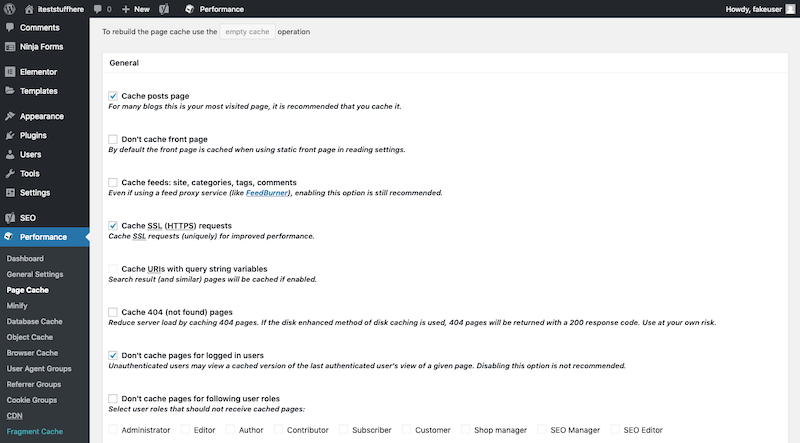
Active su complemento, configure los ajustes de caché que desea usar y luego déjelo hacer su trabajo. Aquí no hay nada que gestionar.
Uno de los otros beneficios de usar un complemento de almacenamiento en caché de WordPress es que normalmente incluyen otras optimizaciones de rendimiento. Vamos a hablar de ellos a continuación.
#4: Minificación
Todo el código que se encuentra detrás de su sitio web ocupa espacio y capacidad de procesamiento en su servidor. Si bien escribir un código limpio y eficiente es importante para mantener un sitio web de WordPress lo más liviano posible, solo puede llegar hasta cierto punto.
Afortunadamente, muchos complementos de almacenamiento en caché de WordPress incluyen una opción para minimizar sus archivos HTML, CSS y JavaScript.
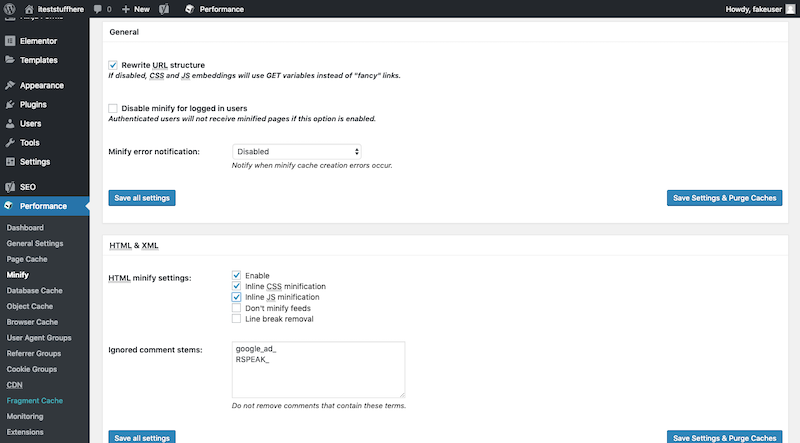
Esto comprime efectivamente sus archivos a un tamaño más razonable.
#5: Combinar código
Comprimir el tamaño de sus archivos JavaScript y CSS no es lo único que puede hacer. También puede combinar todos sus archivos JavaScript y todos sus archivos CSS en un solo archivo. WP Fastest Cache es un complemento de almacenamiento en caché que hace que sea realmente fácil hacer esto.
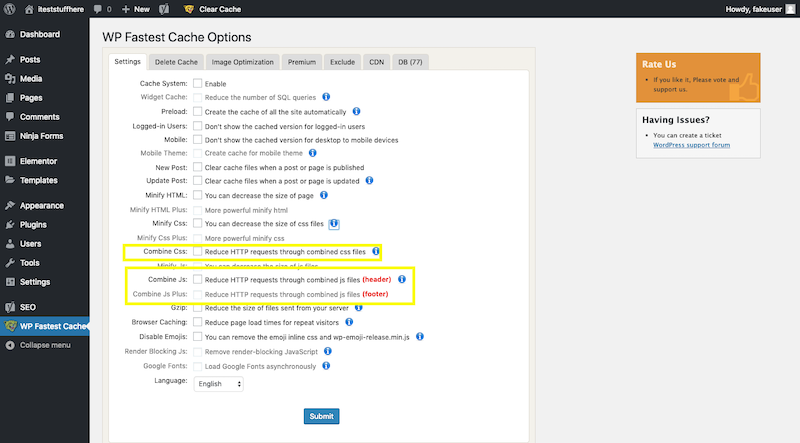
#6: Compresión Gzip
Otra forma de compresión se llama compresión Gzip.
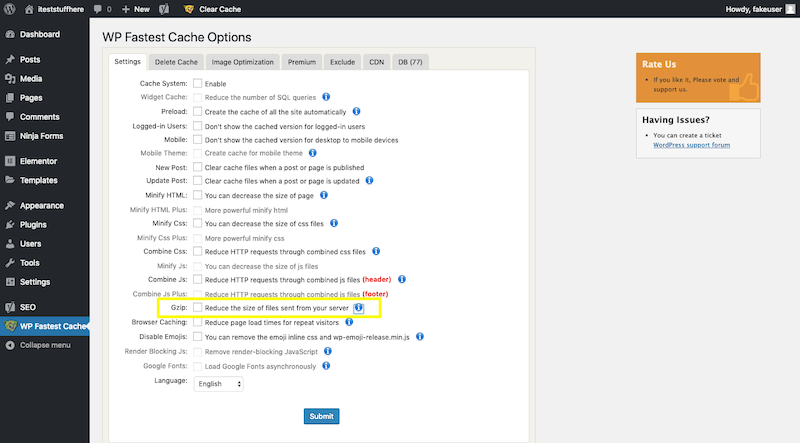
Sin embargo, en lugar de solo mirar su código, la compresión Gzip comprime los archivos de contenido.
Si tiene un sitio web que se actualiza con frecuencia, este tipo de técnicas de compresión y combinación de archivos ayudan a mejorar las velocidades de carga, incluso si la página no se puede almacenar en caché en ese momento.
#7: HTTP/2
Resulta que el protocolo HTTP original (ahora conocido como HTTP/1) no era tan eficiente como podría haber sido. En los últimos años, se lanzó HTTP/2 como una mejora de HTTP/1:
“HTTP/2 permite un uso más eficiente de los recursos de la red y una percepción reducida de la latencia mediante la introducción de compresión de campo de encabezado y permitiendo múltiples intercambios simultáneos en la misma conexión… Específicamente, permite intercalar mensajes de solicitud y respuesta en la misma conexión y utiliza un codificación eficiente para campos de encabezado HTTP. También permite la priorización de solicitudes, lo que permite que las solicitudes más importantes se completen más rápidamente, lo que mejora aún más el rendimiento”.
A medida que más y más consumidores y empresas acuden en masa a la web, se vuelve absolutamente crítico que todos hagamos el cambio a HTTP/2.
Dicho esto, realmente no hay nada que pueda hacer para hacer este cambio, aparte de trabajar con una empresa de alojamiento que coloca automáticamente sus sitios web en este protocolo moderno y rápido.
Bluehost es uno de esos hosts que hace esto:
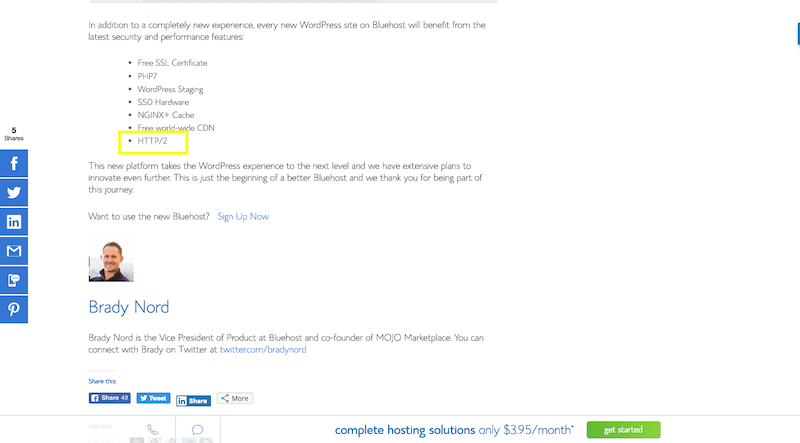
#8: Tecnología del servidor
Hay una serie de piezas de tecnología y software en su servidor que requieren un mantenimiento regular.
PHP , por ejemplo, es el lenguaje de secuencias de comandos utilizado por la mayoría de los sitios web en la actualidad. Según W3Techs, el 79% de la web actualmente usa PHP:
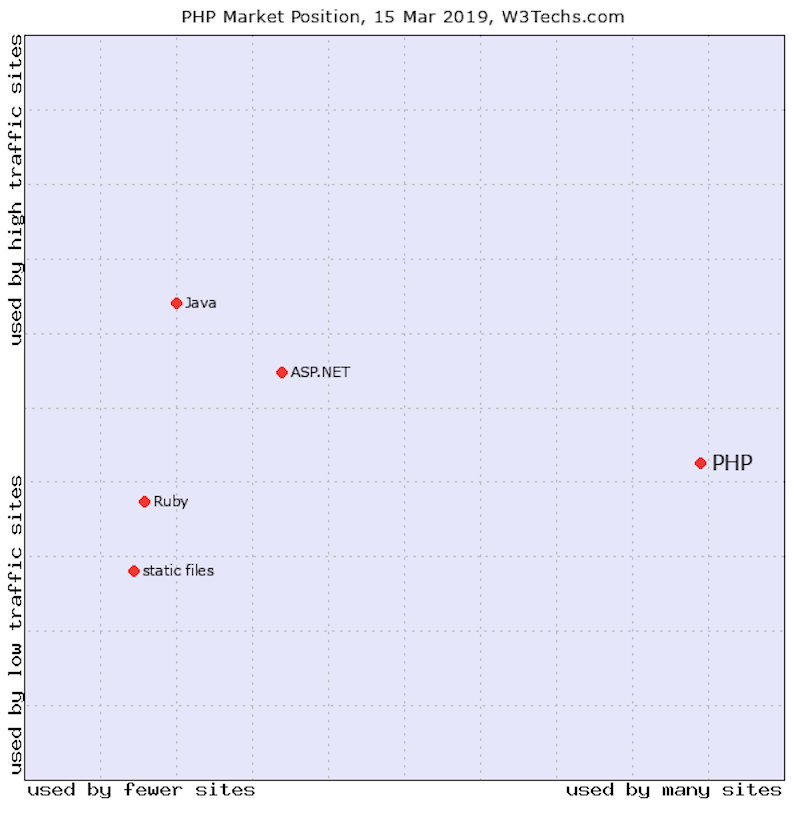
Sin embargo, al igual que otras tecnologías web, no es suficiente usar una versión anterior de PHP. Su sitio web de WordPress siempre debe usar la última y mejor versión de PHP. Esto garantiza que está aprovechando al máximo sus optimizaciones de rendimiento.
Si no está seguro de en qué versión se ejecuta su sitio web de WordPress, consulte dentro de su panel de control para obtener más detalles. Por ejemplo, Bluehost no solo proporciona una instantánea con esta información, su panel de control de WordPress permite a los usuarios actualizar si no están utilizando la última versión de PHP.
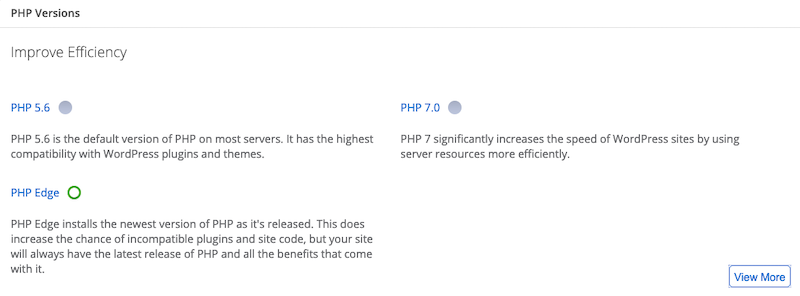
Apache es un software de servidor web comúnmente utilizado por servidores web. Al igual que PHP, debe actualizarse para mantener un alto rendimiento del servidor. Esto, sin embargo, sobre lo que no tienes control. En su lugar, querrá asegurarse de que está trabajando con un servidor web que prioriza la optimización de sus servidores Apache.
Por ejemplo, Bluehost informó recientemente a los clientes que estaba haciendo precisamente eso:
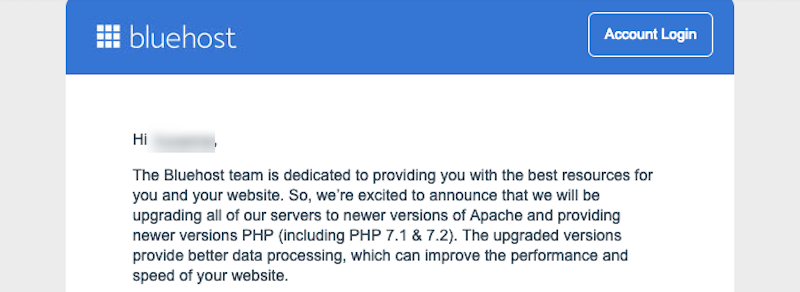
Otra pieza que debe mantenerse actualizada es la tecnología de la base de datos de su servidor.
Si su sitio web está en alojamiento compartido o en la nube, probablemente no podrá actualizar su MySQL o MariaDB. Sin embargo, al menos debería poder confirmar qué versión está usando su sitio web de WordPress. Si la información no está disponible en su panel de control, comuníquese con el soporte de alojamiento web y pregunte acerca de la actualización de la tecnología.
#9: Actualizaciones de WordPress
Con las cosas del alojamiento fuera del camino, es hora de ver qué más puede hacer dentro de WordPress para acelerar su sitio web de WordPress.
El primer lugar para comenzar es creando un sistema para administrar sus actualizaciones de WordPress.
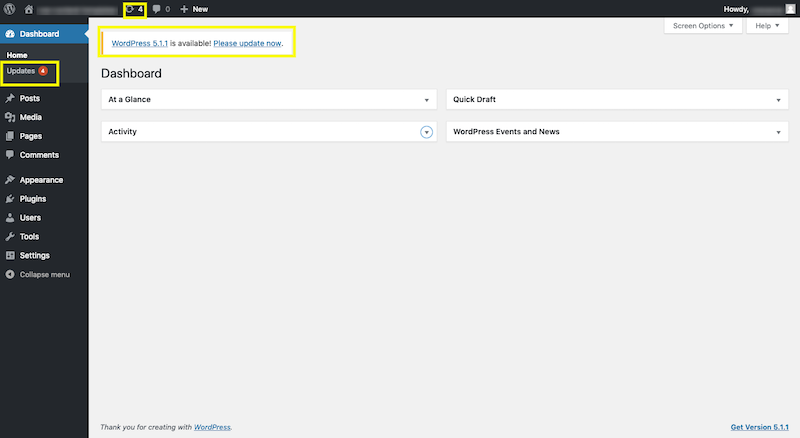
Como puede ver en la imagen de arriba, su panel de control de WordPress le informará tan pronto como haya actualizaciones disponibles para:
- El núcleo de WordPress
- Complementos instalados
- temas instalados
Hay varias razones por las que un desarrollador podría lanzar una actualización para su software de WordPress. Podría ser para corregir un error o un problema de seguridad. Podría ser para agregar nuevas características. O podría ser para mejorar los problemas de rendimiento. De cualquier manera, desea tener un proceso implementado que le garantice estar al tanto de la publicación de estas actualizaciones cuando estén listas. WordPress se encargará de las actualizaciones de seguridad más importantes por usted, pero es su responsabilidad encargarse del resto.
Tienes dos opciones en este caso.

La primera es realizar manualmente la actualización desde su panel de WordPress así:
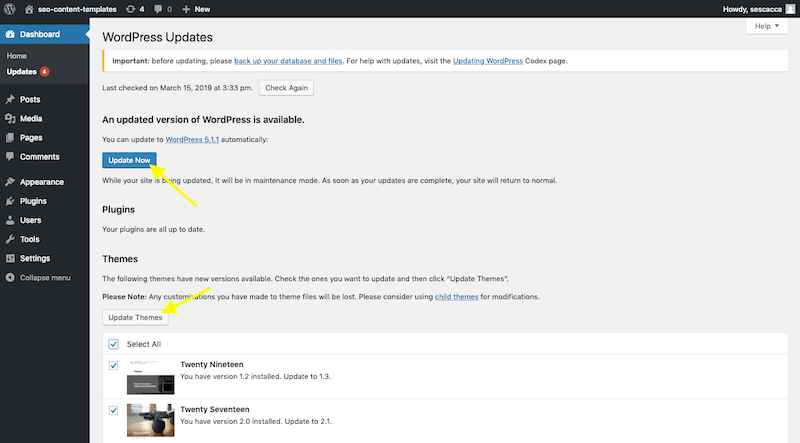
O puede usar una herramienta que automatice el proceso por usted. Hay complementos de WordPress como Easy Updates Manager que le permiten automatizar todas las actualizaciones.
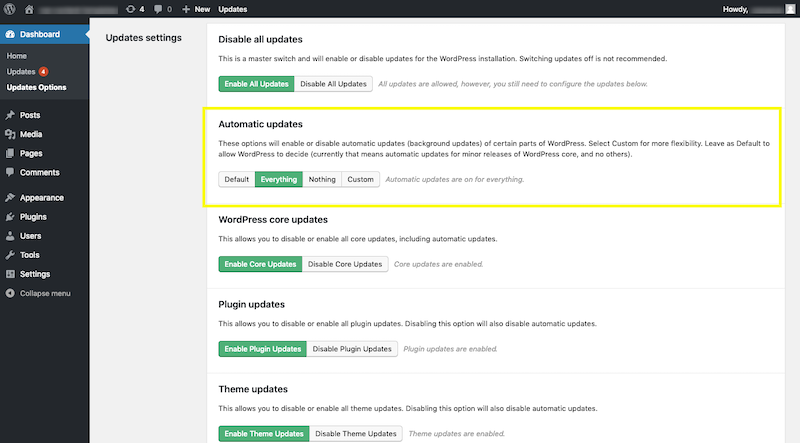
Sólo sé cuidadoso. Si bien puede ahorrarle tiempo al tener que verificar las actualizaciones y hacerlas usted mismo, existe una pequeña posibilidad de que una actualización futura impida que ciertas funciones funcionen o rompa su sitio por completo. Si puede, es mejor administrarlos por su cuenta.
#10: Tema de WordPress
La calidad y el tamaño de los temas de WordPress también pueden ser problemáticos para WordPress. Si bien WordPress examina la calidad del código antes de permitir que un tema aparezca en su repositorio, hay una razón por la cual los complementos y los temas se actualizan con frecuencia.
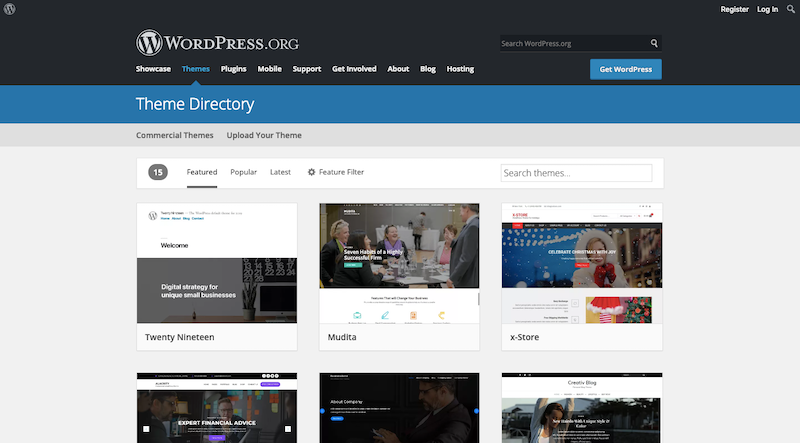
Ahora, a menos que sea un programador experto o un desarrollador de temas, no es probable que pueda hurgar en el tema para evaluar su calidad. Sin embargo, puedes usar dos cosas para ayudarte a hacer este juicio.
El primero son las opiniones de los usuarios. Están disponibles en el repositorio de WordPress, así como en mercados temáticos como ThemeForest. Tome un puñado de reseñas y vea si alguien ha tenido problemas con el tema que ralentiza su sitio web. Si es así, busque otro para usar.
Además, mira lo que viene con el tema. Por ejemplo, hay algunos temas premium que vienen repletos de plantillas, complementos, herramientas de creación y complementos de terceros. Si no tiene un uso para ellos, no debe instalar un paquete de temas de ese tamaño en su servidor. Es una pérdida de espacio y una pérdida de recursos. Por lo tanto, elija sabiamente.
#11: Diseño compatible con dispositivos móviles
En estos días, es casi imposible encontrar un tema de WordPress que no tenga un diseño receptivo. Dicho esto, aún tiene la responsabilidad con los usuarios de dispositivos móviles de personalizar su sitio web de una manera que sea compatible con dispositivos móviles.
Si regresa a la herramienta de prueba de velocidad, verá que el mismo sitio web registrará diferentes puntajes para computadoras de escritorio y dispositivos móviles. Esto se debe a que los dispositivos móviles no pueden manejar los sitios web de la misma manera que las pantallas más grandes de las computadoras de escritorio.
Como tal, si desea asegurarse de que las velocidades sean altas en todos los dispositivos, deberá crear un diseño personalizado estrictamente para usuarios móviles. Esto significa reducir elementos o secciones de diseño agradables pero no necesarios (como ventanas emergentes o anuncios), reducir la cantidad de imágenes utilizadas y acortar las páginas.
Si bien no puede hacer esto solo con WordPress, puede hacerlo si usa una herramienta de creación de páginas.
Por ejemplo, aquí es donde Elementor les da a los diseñadores la opción de ocultar ciertos elementos a los usuarios móviles:
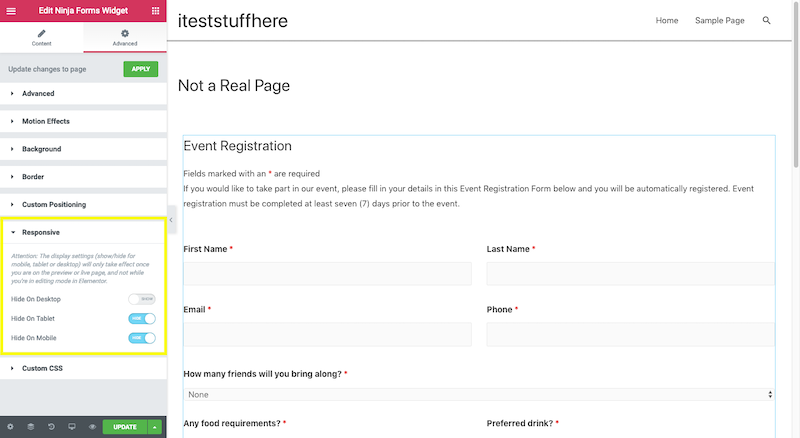
Además, los creadores de páginas le brindan la posibilidad de probar sus diseños en vistas previas móviles:
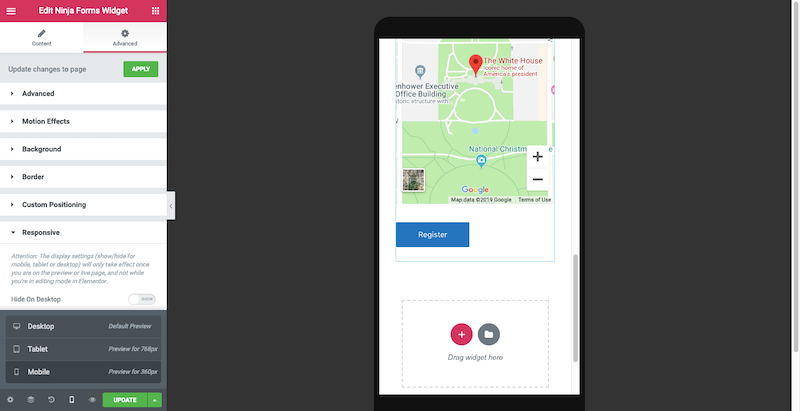
Esto le da la oportunidad de probar el sitio web como usuario móvil y ver si hay alguna parte de la página que no se carga rápidamente o si la longitud en sí es demasiado para una pantalla tan pequeña.
#12: Complementos de WordPress
Los complementos de WordPress son excelentes porque ayudan incluso a los usuarios menos expertos en tecnología a crear funciones avanzadas en un sitio web. Pero los complementos sufren problemas de rendimiento similares a los de los temas, lo que puede dificultar su uso.
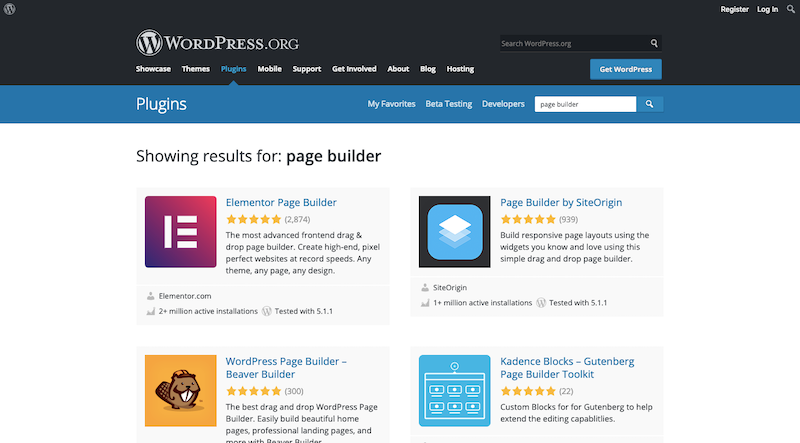
Esto es lo que debe hacer para confirmar que sus complementos no dañarán la velocidad:
- Siempre revise las revisiones de cualquier complemento que desee usar. Nuevamente, si hay problemas de rendimiento conocidos, muchas personas ya habrán intervenido.
- Vea cuántas personas han instalado el complemento. Si hay menos de 5000 usuarios, es posible que desee encontrar un reemplazo más establecido. Esto no significa que no valga la pena probar los complementos más nuevos. Sin embargo, es un gran riesgo si no sabe cómo el complemento afecta el rendimiento del sitio.
- Use solo los complementos que absolutamente necesita. Si alguno de ellos se superpone en términos de funcionalidad, deshágase de uno de ellos. Cuantos menos plugins tengas instalados, mejor.
- Mire la lista de complementos prohibidos de su servidor web. Aquí hay un fragmento de la lista de Kinsta:
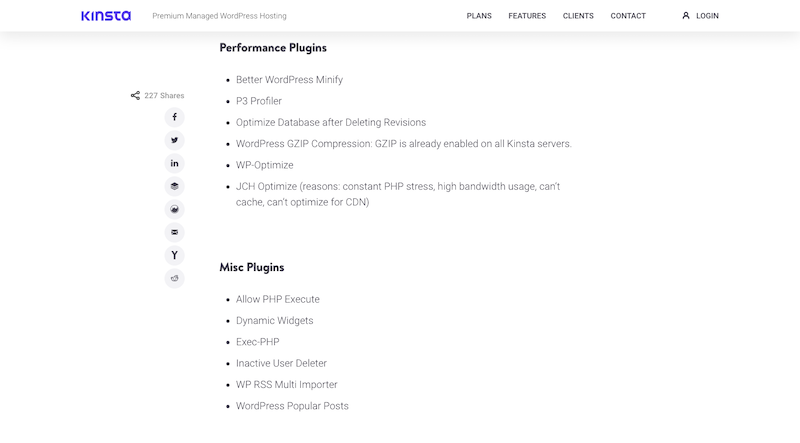
A veces, los complementos aparecen en estas listas porque el host sabe que el complemento es malo o está desactualizado y no quiere que los usuarios contaminen su sitio web sin saberlo.
También hay algunos complementos que tienden a ser una gran carga para los sitios web debido a la cantidad de scripts externos que llaman (por ejemplo, los complementos para análisis externos o las redes sociales tienen problemas con esto).
Hay otras ocasiones en las que un complemento hará exactamente lo mismo que hace su alojamiento web, lo que hace que el complemento sea innecesario.
Entonces, vea lo que dice su proveedor de alojamiento web si está indeciso sobre un complemento.
#13: Software no utilizado
Programe tiempo en su calendario varias veces al año para revisar su lista de temas y complementos.
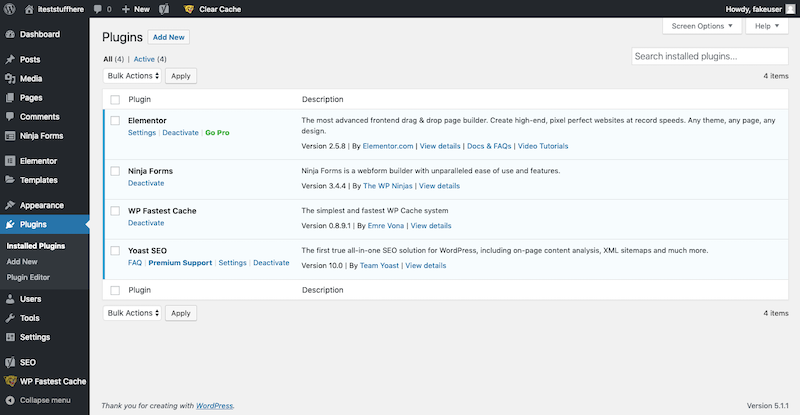
¿Hay alguno que esté instalado, pero no activado? A menos que tenga planes de usarlos mañana, no deberían estar sentados allí, ocupando espacio en su servidor.
Los complementos y temas inactivos también requieren actualizaciones al igual que los activos. Entonces, eso significa que si no los actualiza cuando hay una falla de rendimiento o seguridad conocida, podría estar poniendo en riesgo su sitio.
Para evitar que esto suceda, ingrese y elimine cualquier complemento o tema que no esté usando.
#14: Base de datos
Ya que estamos en el tema de la limpieza, su base de datos también podría necesitar algo de limpieza.
Cada vez que instala un nuevo complemento o tema, agrega un nuevo usuario, recibe un nuevo comentario, etc., su base de datos lo registra. Y cada uno de estos archivos se suman. Para evitar que su servidor web tenga que procesar todos y cada uno de estos, debe mantener sus archivos limpios.
Cuando trabaje en su complemento programado y la limpieza del tema, tómese un tiempo para esto también. Todo lo que tiene que hacer es instalar un complemento de limpieza de base de datos como WP-Optimize.
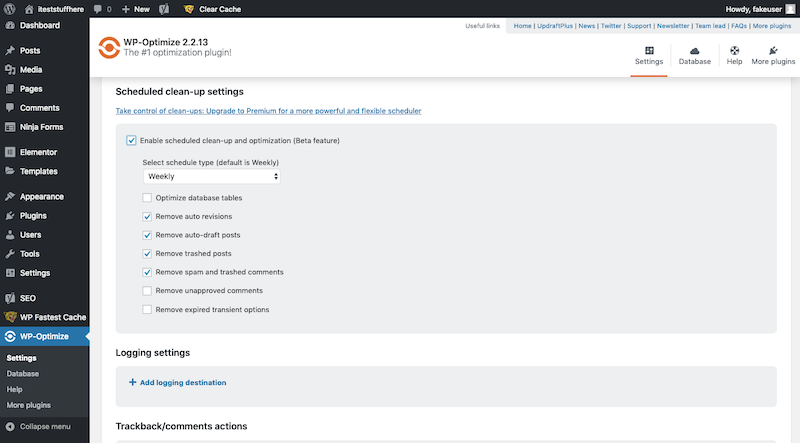
Revisará y limpiará los datos no utilizados o innecesarios al mismo tiempo que optimizará el resto de su base de datos para aumentar la velocidad.
#15: Archivos de contenido no utilizados
Otro lugar que necesitará una limpieza continua es su contenido:
- Publicaciones
- Paginas
- Medios de comunicación
- Comentarios
- Proyectos
- Categorías
- Etiquetas
- productos
¿Cuándo fue la última vez que revisó su contenido?
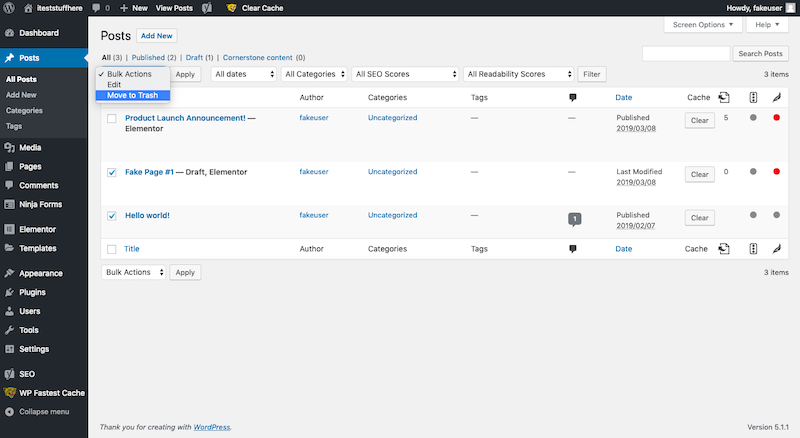
Puede haber borradores antiguos que nunca publicarás. O contenido realmente antiguo y desactualizado que no sirve para nada en la actualidad. Los comentarios, las categorías y las etiquetas pueden volverse especialmente complicados si no los vigilas.
Los usuarios también entran en esta categoría. Revise su lista de usuarios y asegúrese de que solo las personas que deberían tener acceso al sitio aún lo tengan. El resto se puede eliminar.
#16: Blog de WordPress
Al configurar una nueva instalación de WordPress, hay una serie de configuraciones predeterminadas para la página donde muestra sus publicaciones (su blog o página de inicio). Así es como WordPress lo configura para usted:
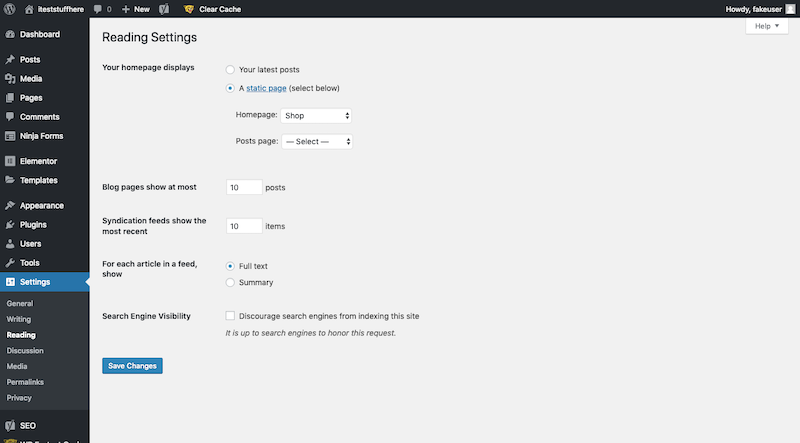
Si se deja como está, la página de publicaciones se volverá excesivamente larga, ya que cada una de las 10 publicaciones deberá cargarse por completo.
En su lugar, debe ajustar esta configuración a una cantidad razonable. Un límite de 5 a 8 resúmenes de publicaciones funcionaría bien.
#17: Revisiones de publicaciones y páginas
Cada vez que presiona el botón "Guardar" en una página o publicación, se guarda una copia de la versión anterior en su servidor. Puede anular esta configuración y poner un límite a la cantidad de revisiones que se guardan, pero requiere algo de codificación en el archivo wp-config.php.
Si no se siente cómodo haciendo esto, puede usar su complemento de optimización de base de datos (WP-Optimize o WP-Sweep) para limpiar el exceso de revisiones cada dos meses.
#18: Comentarios
En general, los comentarios en WordPress no son discursos largos. Sin embargo, no es realmente el tamaño de los comentarios lo que importa para el rendimiento. Es la cantidad de comentarios que recibe cada una de tus publicaciones.
De manera similar a cómo usa la Configuración de lectura para dividir las páginas de publicaciones largas, desea usar la Configuración de discusión para dividir las secciones de comentarios extensos:
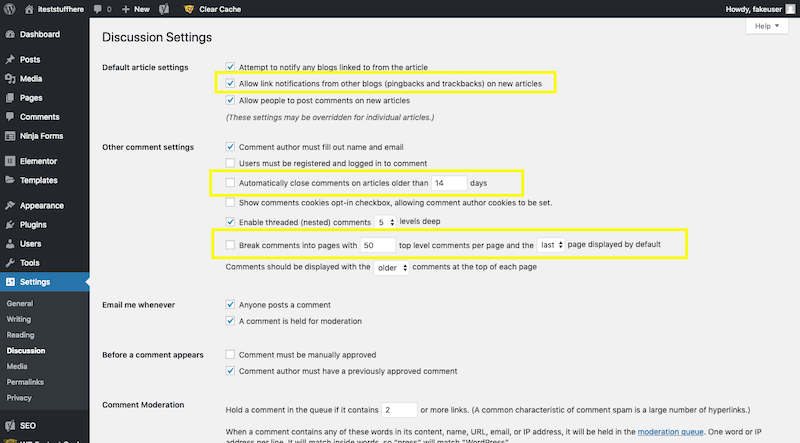
De forma predeterminada, WordPress dejará abiertos los foros de comentarios durante 14 días y almacenará 50 comentarios en cada página. Eso es demasiado.
Actualice el marco de tiempo para mantener bajo control el envío de comentarios; esto también alentará a los lectores a comentar sobre temas que son oportunos en lugar de los que son antiguos y están fuera de circulación.
Reduzca el número total de comentarios permitidos por página a 10.
Una última cosa que hacer aquí es deshabilitar pingbacks y trackbacks. Estas son notificaciones que recibe cuando alguien comparte un enlace a su blog en su sitio web. Pueden parecer necesarios, pero solo agregan más datos a su servidor. En su lugar, configure una Alerta de Google si desea estar al tanto de quién menciona su marca o sitio web.
#19: Cambio de tamaño de imagen
Las imágenes son uno de los peores delincuentes cuando se trata de comprometer el rendimiento del sitio web. Pero no tienen que serlo.
Lo primero que debe hacer para tener sus imágenes bajo control es cambiarles el tamaño antes de subirlas a WordPress.
El cambio de tamaño de la imagen reducirá las dimensiones de su imagen a una que se ajuste mejor a su sitio web. De esa forma, si su sitio ajusta automáticamente el tamaño de las imágenes a 150 px, 300 px y 1024 px de ancho, no desperdiciará la potencia del procesador al cambiar el tamaño.
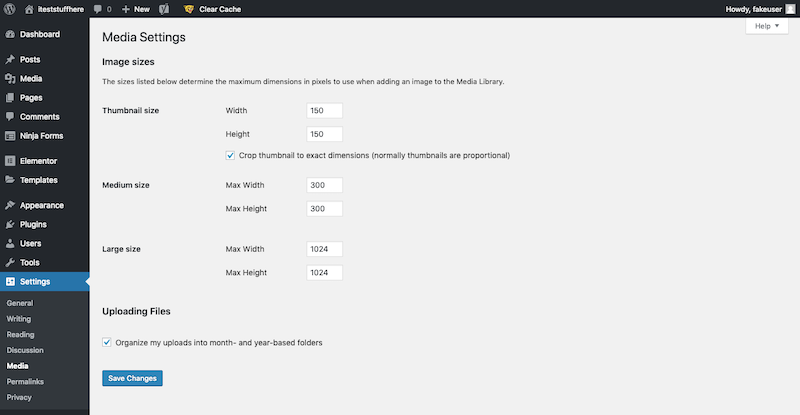
Puede utilizar cualquier número de herramientas para hacer esto. Su software de diseño puede ayudar, aunque las herramientas gratuitas de cambio de tamaño de imagen funcionan igual de bien.
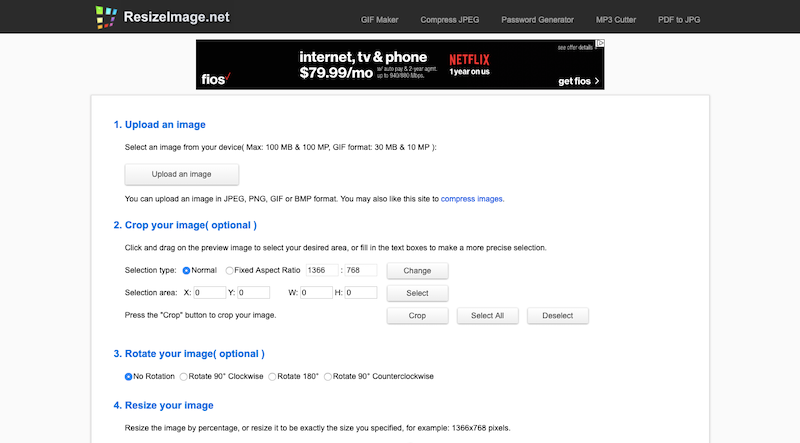
ResizeImage es bueno para probar. También le permite comprimir sus imágenes y convertirlas a otros tipos de archivos.
#20: Compresión de imagen
La compresión de imágenes, por otro lado, reduce el tamaño de los archivos de imagen. De esta manera, el servidor puede procesar y entregar la imagen de manera más eficiente a las pantallas del navegador de sus visitantes.
Ciertamente, puede ejecutar imágenes a través de una herramienta de compresión de imágenes en línea, pero hay una serie de complementos de optimización de imágenes para WordPress que automatizarán esto por usted.
Aquí hay un ejemplo de lo que puede hacer el complemento gratuito Smush:
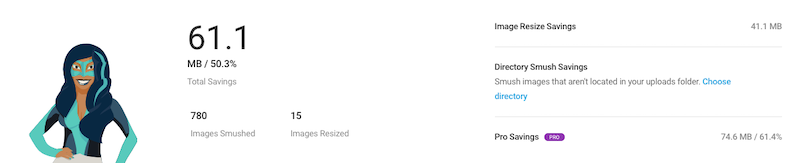
#21: Carga diferida
Si alguna vez ha pasado tiempo mirando un mapa de calor o una grabación de pantalla de su sitio web, es posible que se sorprenda de la poca gente que llega hasta el final de sus páginas. Sin embargo, si tiene imágenes en la parte inferior, su servidor aún tardará en cargarlas, lo que puede terminar siendo una pérdida de recursos si nadie las ve.
Para eso está la carga diferida.
Esencialmente, su servidor deja de cargar todos los activos de imagen en el momento en que alguien llega a una página web. En cambio, solo los carga cuando el visitante se desplaza hacia abajo a esas partes de la página; por lo tanto, conservando sus recursos y acelerando los tiempos de carga.
El complemento WP-Optimize tiene una configuración que le permite activarlo.
#22: Enlaces directos
Siempre es bueno cuando a alguien le gusta su sitio lo suficiente como para vincularlo. Sin embargo, lo que no es tan bueno es cuando les gustan tanto sus imágenes que deciden extraerlas directamente de su servidor.
Para aclarar, esto no significa que alguien hizo clic derecho en una imagen de su sitio y la guardó en su disco. O que tomaron una captura de pantalla. Esto significa que están utilizando un enlace al archivo de imagen en su servidor para cargarlo en su propio sitio web. Por lo tanto, cada vez que alguien ve la página web donde vive esa imagen vinculada, su servidor tiene que hacer el trabajo de cargarla; no de ellos
Para evitar que esto suceda, deshabilite los enlaces directos usando su complemento de seguridad.
#23: Vídeos y archivos de audio
Los recursos de video y audio tienden a ser mucho más pesados que las imágenes. Aunque es posible que su sitio web no use tantos, aún pueden causar problemas graves para la velocidad de su sitio si no los agrega a una página de manera inteligente.
A diferencia de las imágenes que se pueden cargar como medios, todos los archivos de video y audio deben almacenarse en una unidad externa.
Una de las formas más comunes de hacer esto es subir videos a YouTube o Vimeo e incrustarlos con un shortcode en la página. De esta manera, cuando se carga la página, su servidor no tiene que preocuparse por sacar ese recurso de video. El servicio de almacenamiento de video hace todo el trabajo.
Con los constructores de arrastrar y soltar, incluido el nuevo editor Gutenberg de WordPress, todo lo que tiene que hacer es agregar un bloque para video o audio y luego proporcionar un enlace:
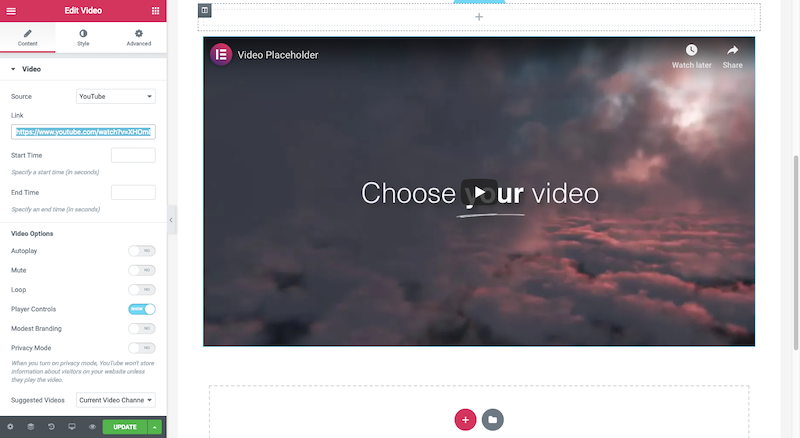
# 24: Fragmentos de carro AJAX
Hay varias formas en que nuestros complementos crean trabajo adicional para el servidor. Como ya se mencionó, los complementos como análisis y redes sociales realizan solicitudes periódicas a servicios externos, lo que requiere que su servidor funcione repetidamente para procesar esas actualizaciones.
Lo mismo sucede cuando deja habilitados los fragmentos de carrito AJAX en WooCommerce.
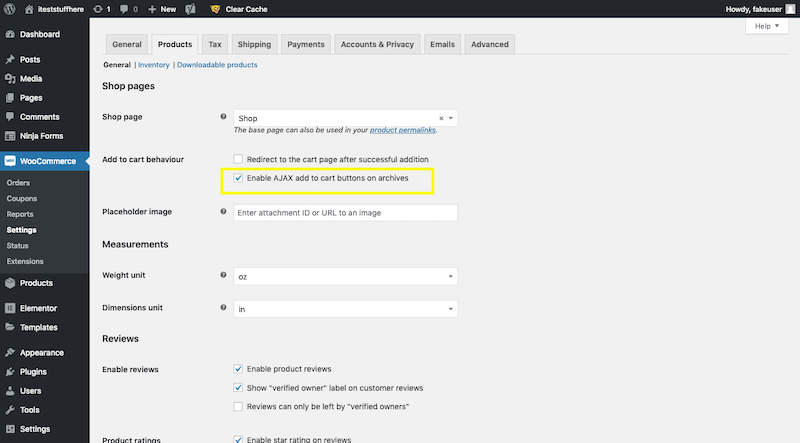
Cuando está habilitado, los usuarios ven inmediatamente su nuevo artículo agregado al ícono del carrito en la esquina del sitio. Si bien es una buena característica, los sitios de comercio electrónico con mucha actividad y ventas pondrán sus servidores a toda marcha si los dejan encendidos.
En su lugar, apague los fragmentos del carrito AJAX y habilite la opción de redirección. De esta manera, sus compradores no se confundirán si el artículo nuevo no aparece en el carrito. Serán redirigidos a la página del carrito donde podrán verlo por sí mismos.
#25: Datos de usuario
Ya sea que su sitio web recopile datos de usuarios de puertas de enlace de comercio electrónico, formularios de contacto, herramientas de reserva u otra cosa, es una buena idea no almacenar esos datos de usuario en su sitio y servidor de WordPress.
Esto es cierto tanto para el lado del rendimiento como para la pieza de seguridad. Al mantener los datos de los usuarios en una ubicación remota y segura, conservará espacio en su servidor y al mismo tiempo lo mantendrá fuera de peligro si un pirata informático llegara a entrar en su sitio.
#26: Seguridad
Hay otra forma en la que la seguridad y el rendimiento se entrelazan.
Cuando hablé sobre el almacenamiento en caché de Varnish, noté cómo funcionaba como un proxy inverso. Los firewalls de seguridad funcionan de manera similar. Se sientan en la parte superior de un servidor y sitio web, revisando las solicitudes de los visitantes a medida que ingresan. Si se detecta un pirata informático identificado o el firewall sospecha que la intención es maliciosa, bloqueará a ese usuario para que nunca acceda al servidor o sitio web.
Sus medidas de protección de fuerza bruta hacen algo similar, excepto que evitan que los usuarios maliciosos ingresen a la página de inicio de sesión de su sitio web.
De cualquier manera, son este tipo de protecciones de seguridad las que reducen la cantidad de malos visitantes que tocan su sitio. A medida que se reduce este mal tráfico, su servidor tiene más poder para manejar los buenos visitantes, lo que, a su vez, mejora su velocidad.
Reglas de velocidad
Puede parecer mucho trabajo extra para optimizar un sitio de WordPress para la velocidad (especialmente después de pasar todo ese tiempo diseñándolo), pero no es tan malo como parece. Con un pequeño puñado de herramientas, un servidor web confiable y un proceso repetible para la optimización del rendimiento de WordPress, debería poder implementar todas estas correcciones de velocidad del sitio en muy poco tiempo.
